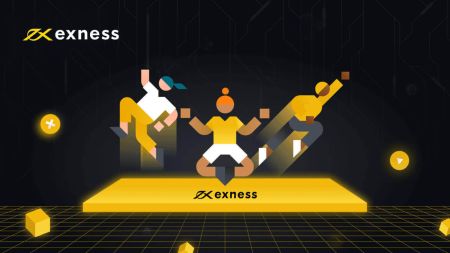Exnessのデモ口座に登録して取引を開始する方法
このガイドでは、Exness でデモ口座に登録して取引を開始するプロセスを説明し、実際の取引シナリオを効果的に練習して準備できるようにします。
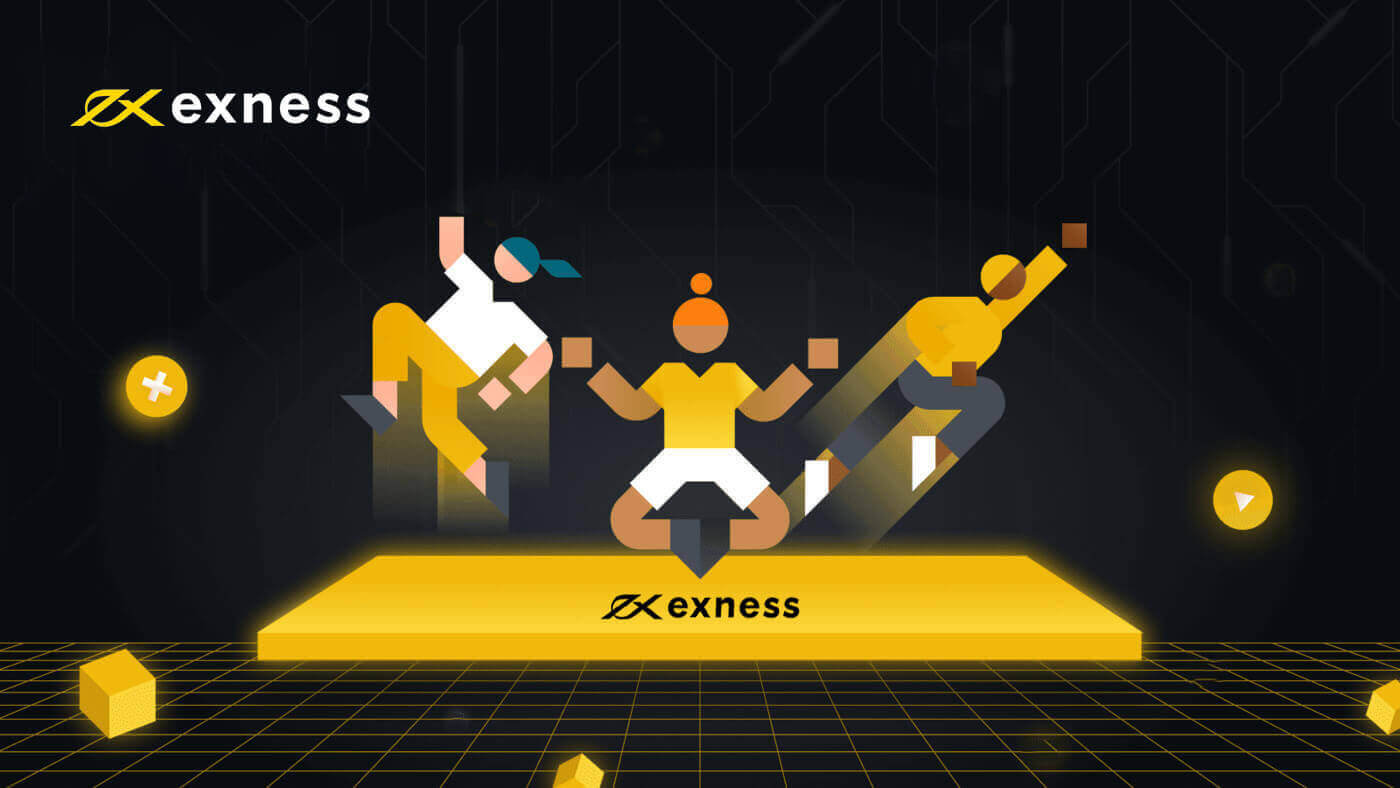
デモアカウントの登録方法
デモアカウントの登録方法 [Web]
アカウント登録方法
1. Exness デモ アカウントを開設するには、Web ページの右上隅にある[アカウントを開く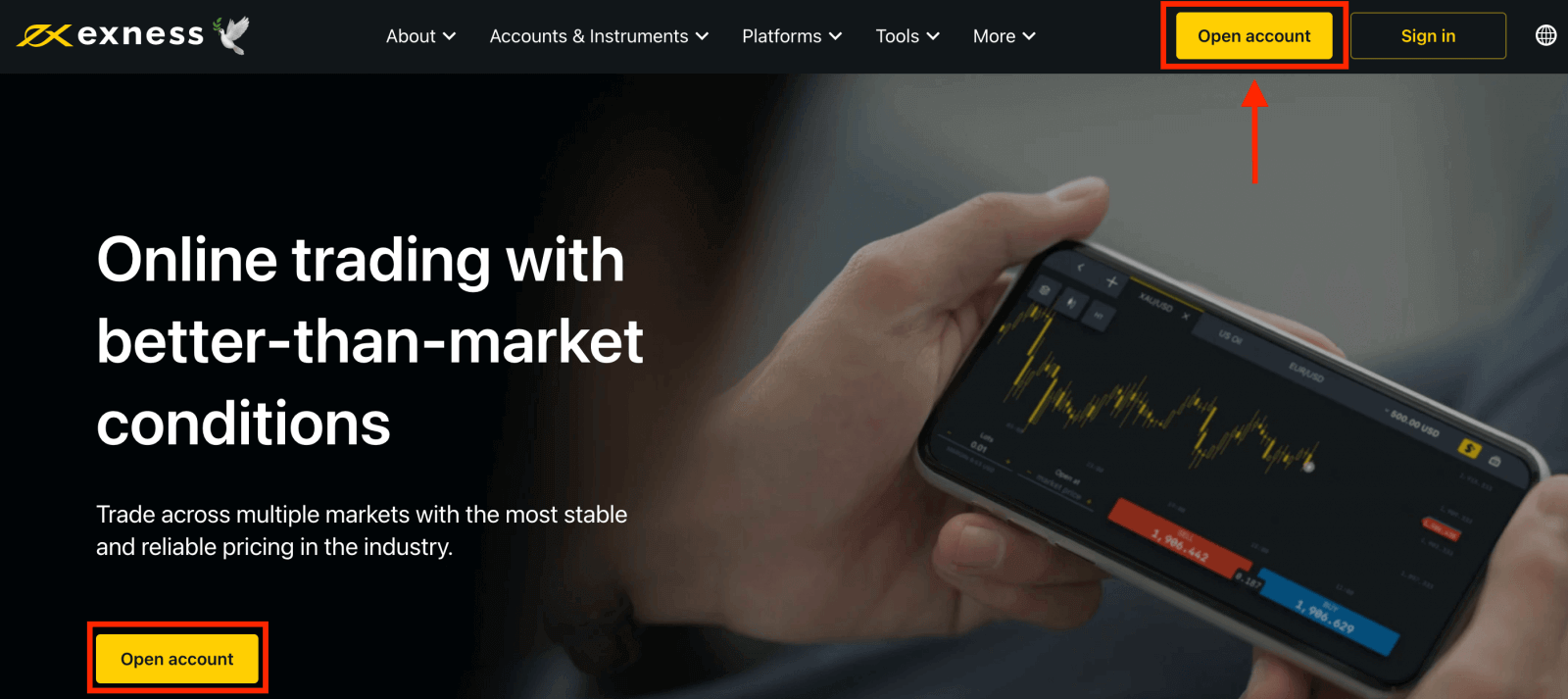
] ボタンを押します。 2. 詳細を入力するよう求める登録フォームが表示されます。
- 居住国を選択してください。これは変更できません。また、利用可能な支払いサービスも決まります。
- メールアドレスを入力してください。
- 示されたガイドラインに従って、Exness アカウントのパスワードを作成します。
- パートナー コード(オプション)を入力すると、Exness アカウントがExness パートナーシップ プログラムのパートナーにリンクされます。
- 注: パートナー コードが無効な場合は、この入力フィールドがクリアされ、再試行できるようになります。
- これに該当する場合は、米国の市民または居住者ではないことを宣言するボックスにチェックを入れてください。
- 必要な情報をすべて入力したら、「続行」をクリックします。
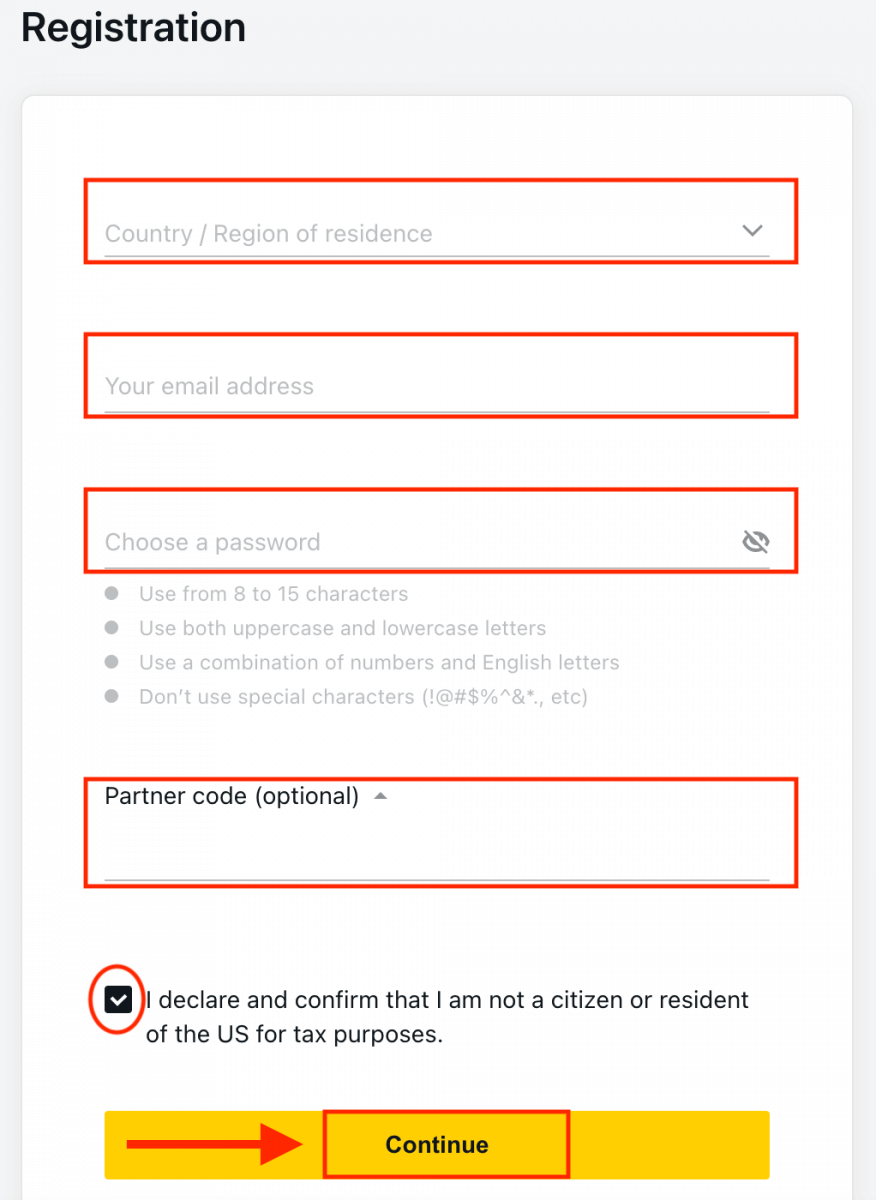
3. おめでとうございます。Exness アカウントの新規登録が完了し、Exness ターミナルに移動します。
実際のアカウントまたは無料のデモ アカウントのどちらを開設するかを選択する必要があります。実際のアカウントでは実際のお金を使用しますが、デモ アカウントではリスクなしで仮想通貨を使用できます。デモ アカウントから資金を引き出すことはできません。デモ アカウントで取引するには、[デモ アカウント] ボタンをクリックします。
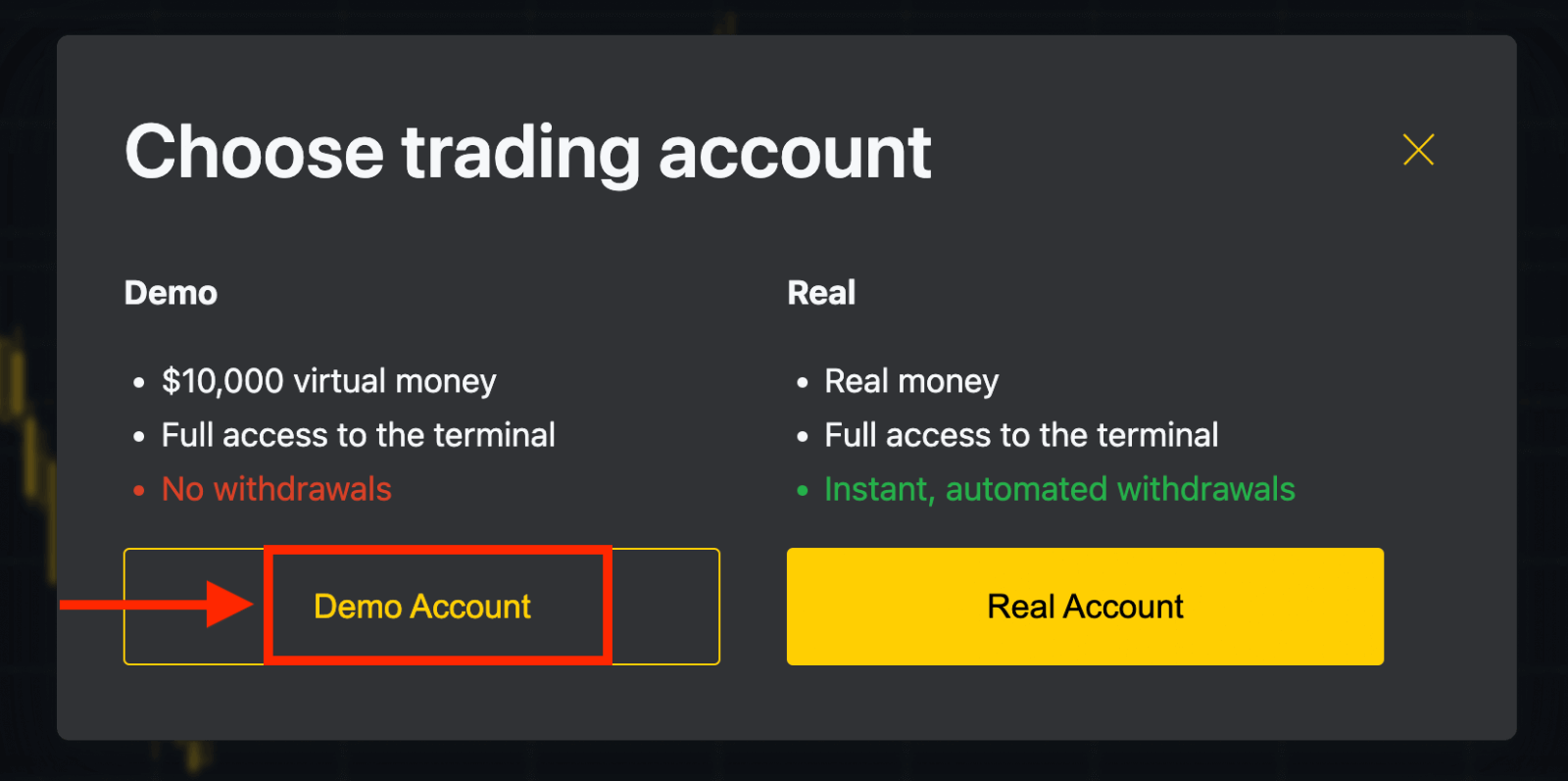
デモ アカウントで 10,000 ドルを入金すると、必要なだけ無料で練習できます。戦略を練習し、手間をかけずにプラットフォームに慣れることができます。
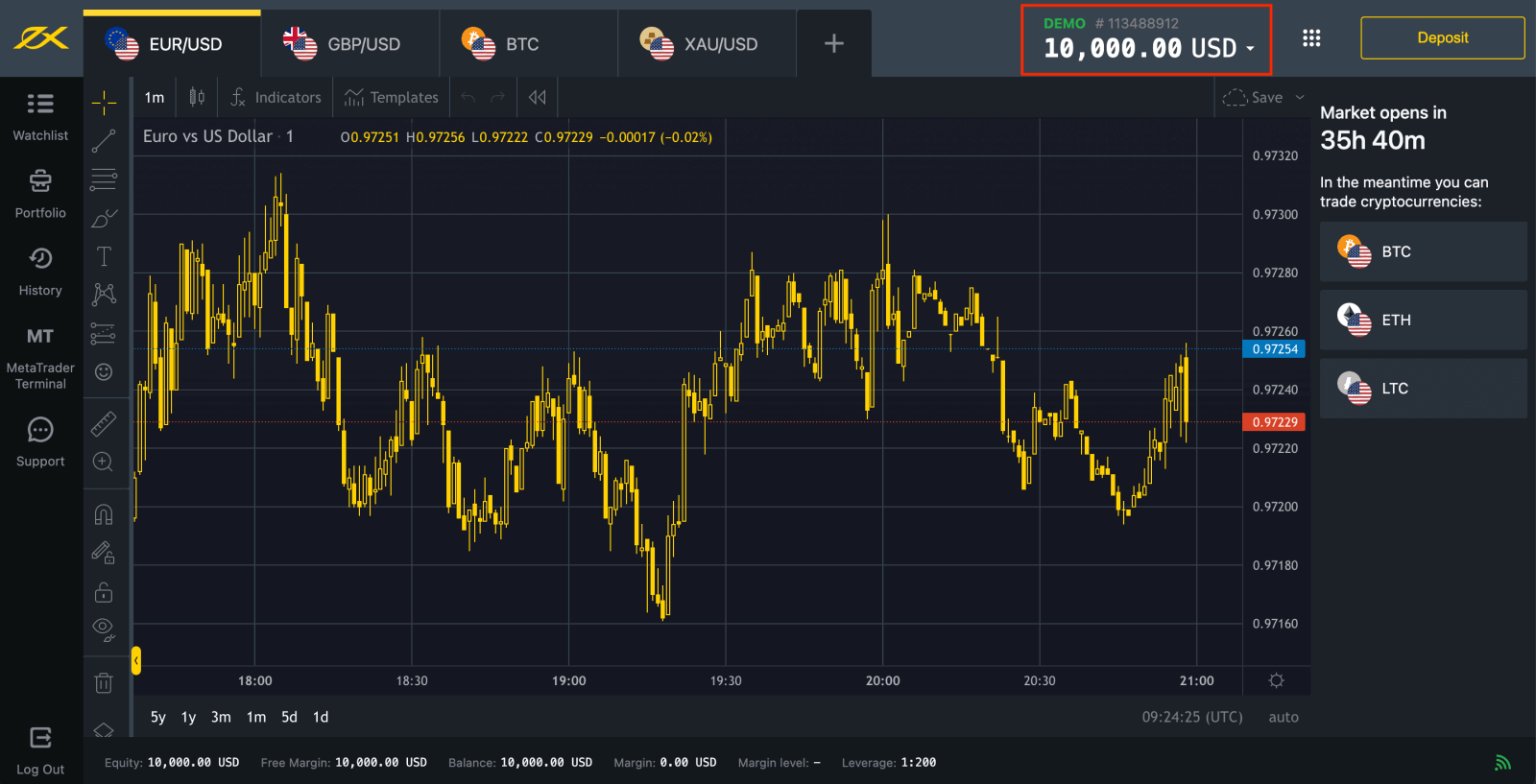
または、[実際のアカウント] の黄色のボタンをクリックして、実際のアカウントで取引します。個人エリア
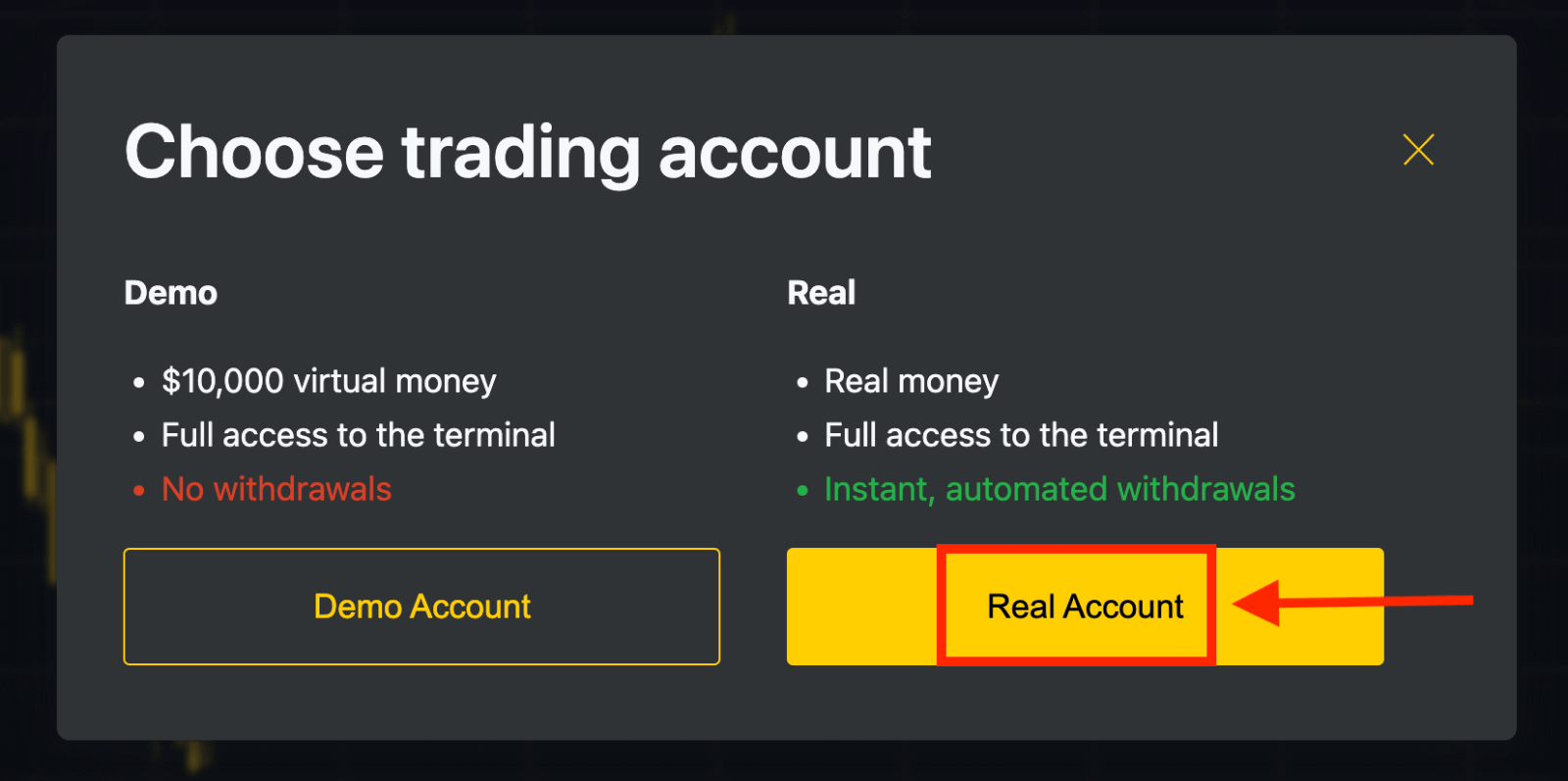
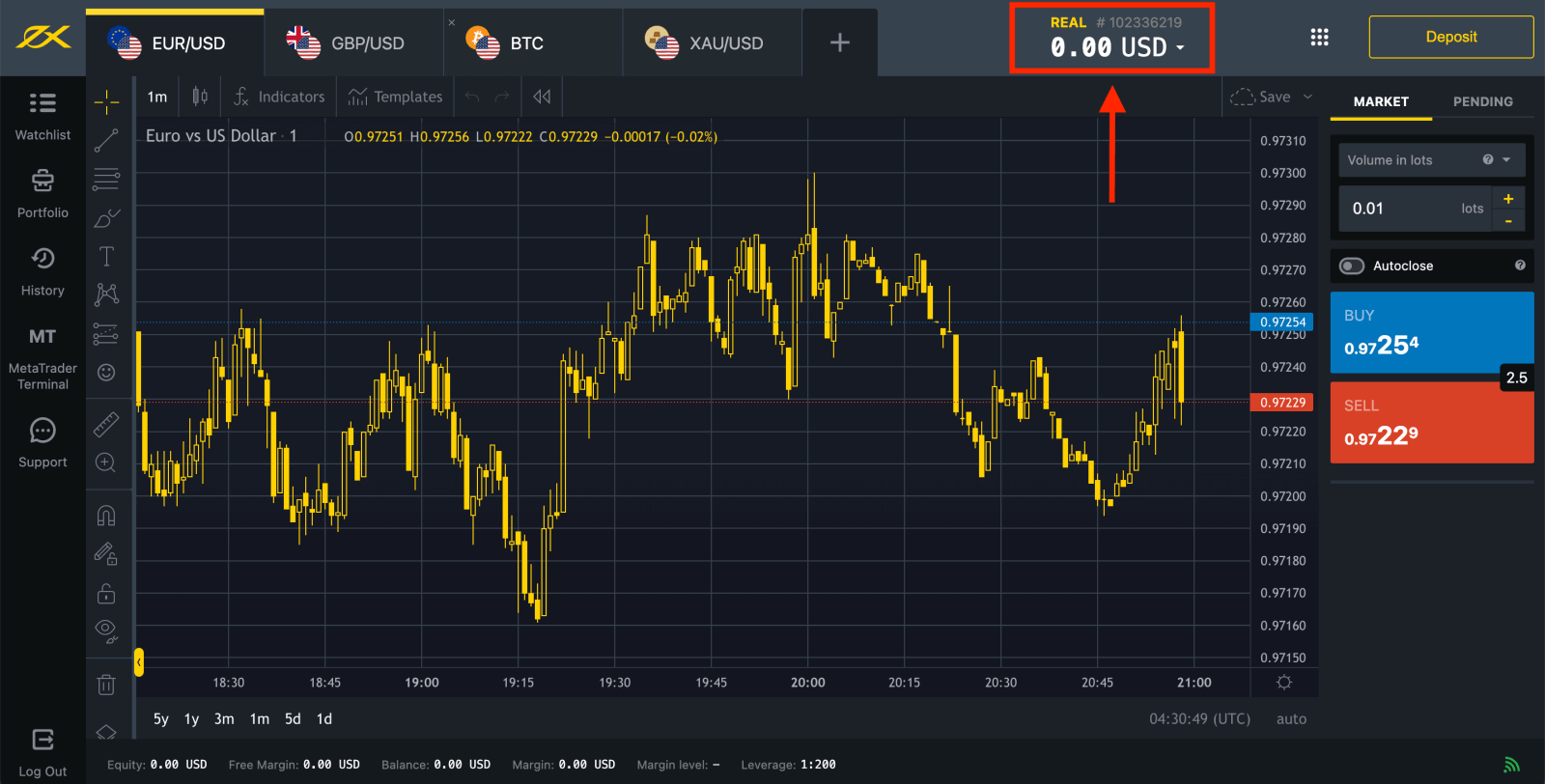
に移動して、さらに取引アカウントを開設してください。
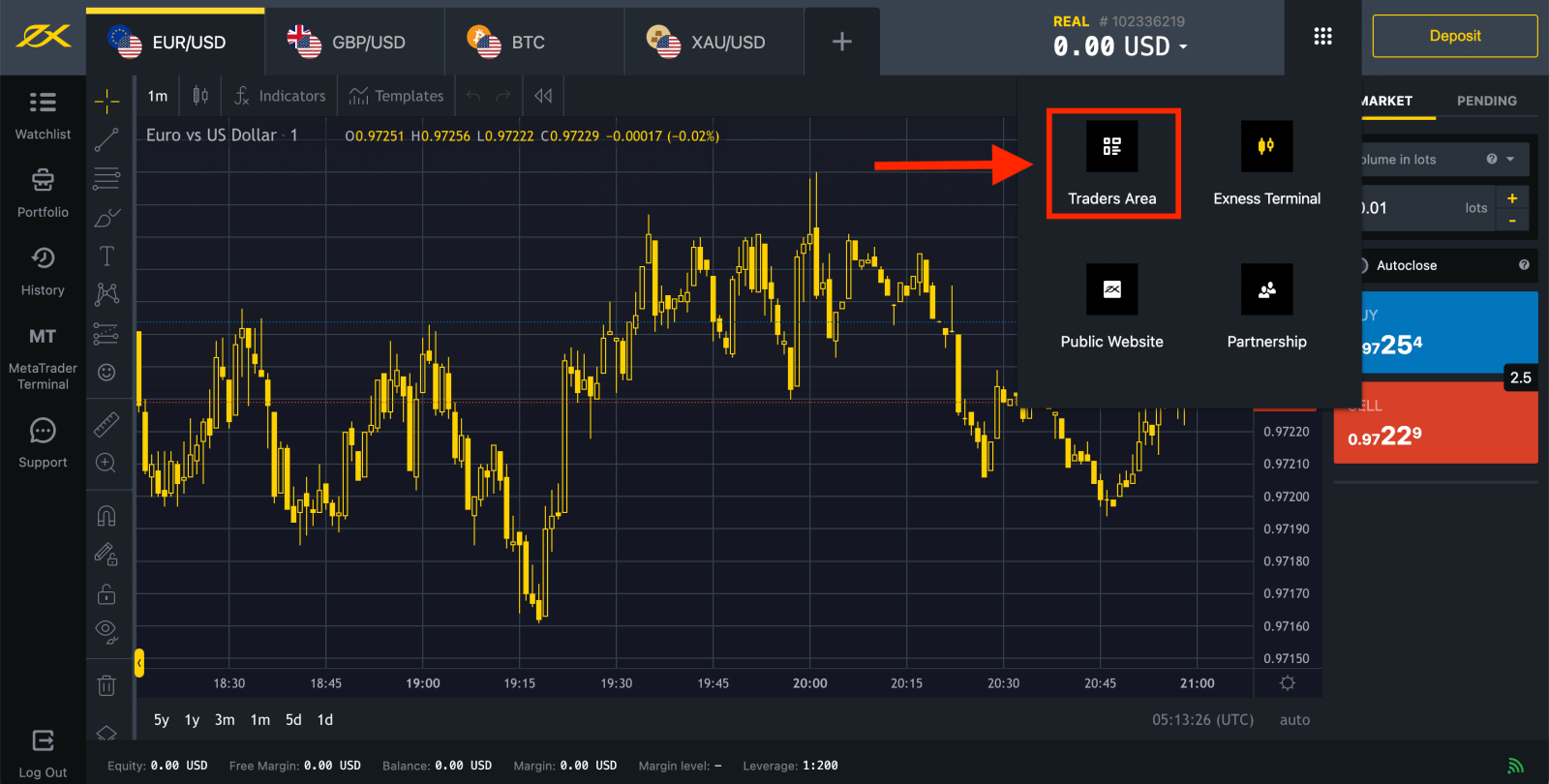
デフォルトでは、実際の取引口座とデモ取引口座(どちらも MT5 用)が新しいパーソナルエリアに作成されますが、新しい取引口座を開設することも可能です。Exness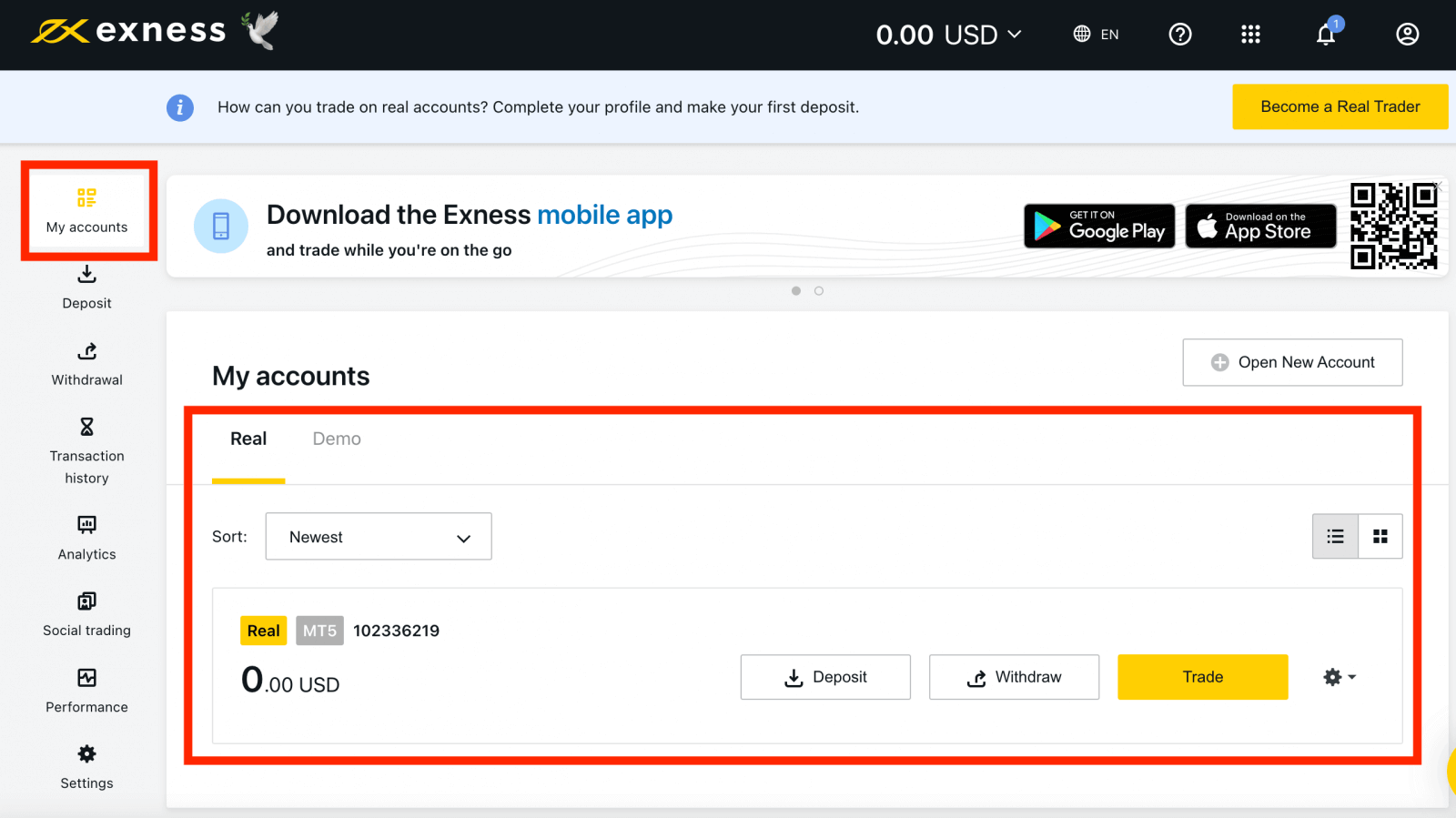
への登録はいつでも、今すぐにでも行うことができます。
登録が完了したら、完全に認証された個人エリアでのみ利用可能なすべての機能にアクセスできるように、Exness アカウントを完全に認証することをお勧めします。
新しい取引口座を作成する方法
方法は次のとおりです:
1. 新しいパーソナル エリアから、 [マイ アカウント] エリアの [新しいアカウントを開く]をクリックします。 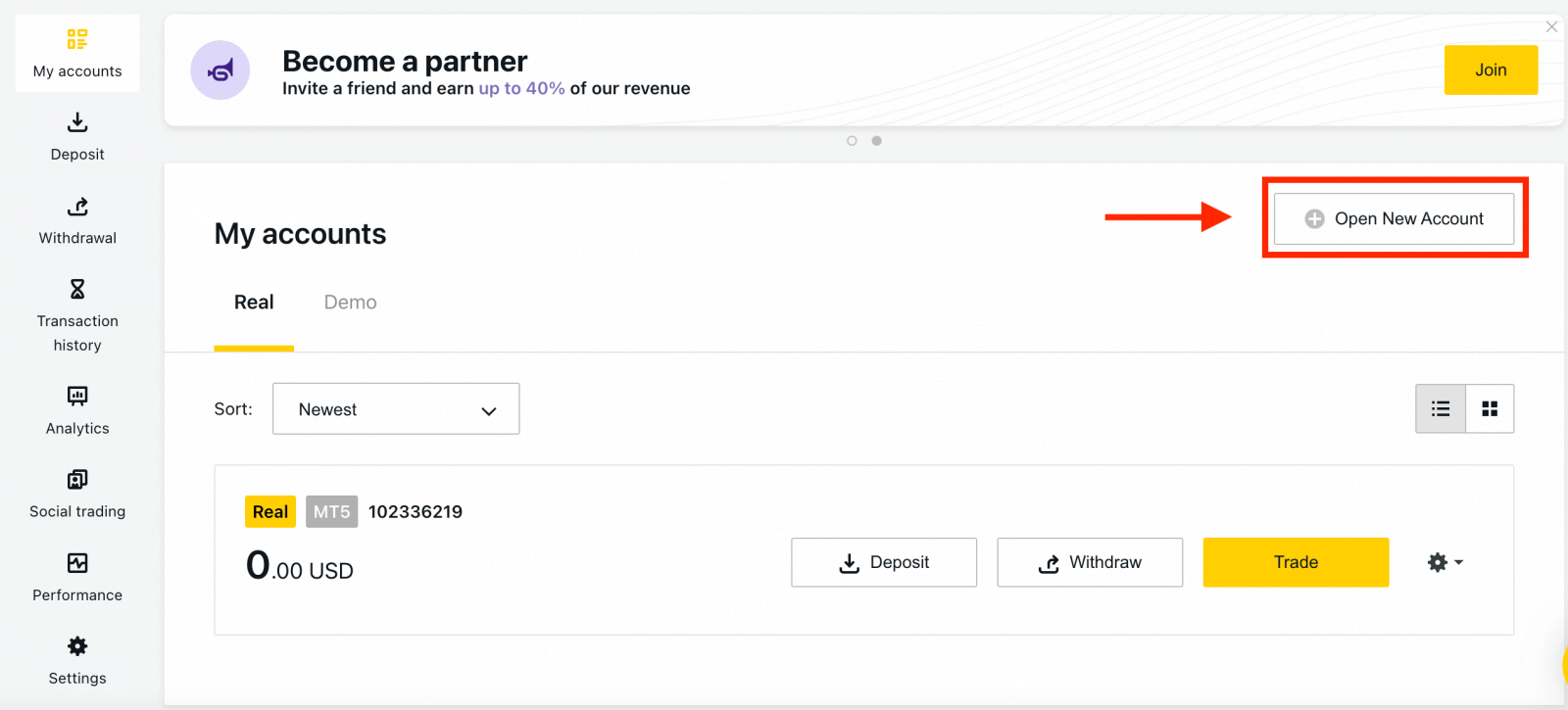
2. 利用可能な取引アカウントの種類から選択し、実際のアカウントまたはデモ アカウントのどちらを希望するかを選択します。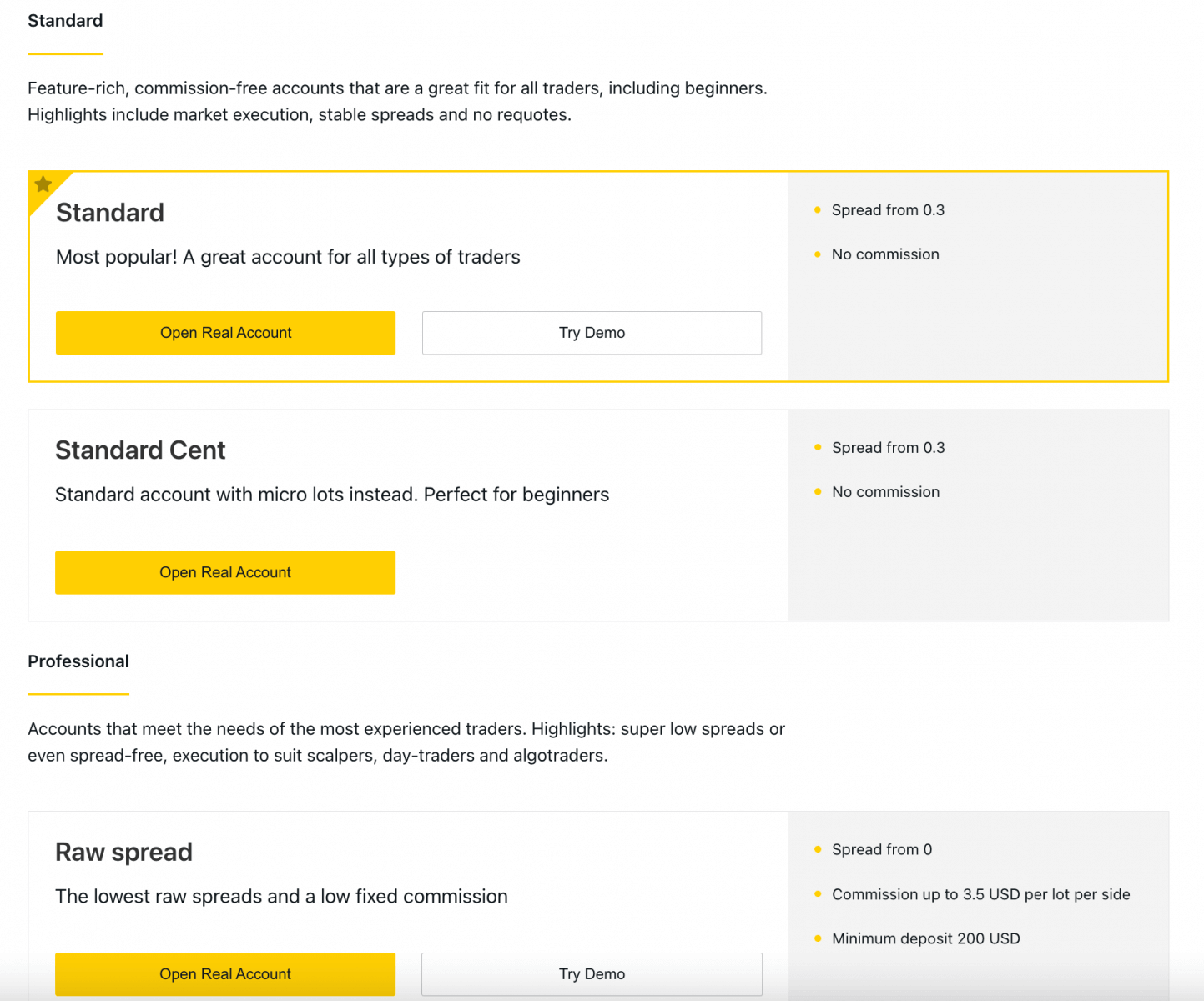
3. 次の画面に次の設定が表示されます。
- リアルアカウントまたはデモアカウントを選択するもう一つのチャンス。
- MT4とMT5取引端末の選択。
- 最大レバレッジを設定します。
- アカウント通貨を選択します(この取引アカウントでは、一度設定すると変更できないことに注意してください)。
- この取引口座のニックネームを作成します。
- 取引口座のパスワードを設定します。
- 設定に満足したら、「アカウントの作成」をクリックします。

4. 新しい取引口座が「マイアカウント」タブに表示されます。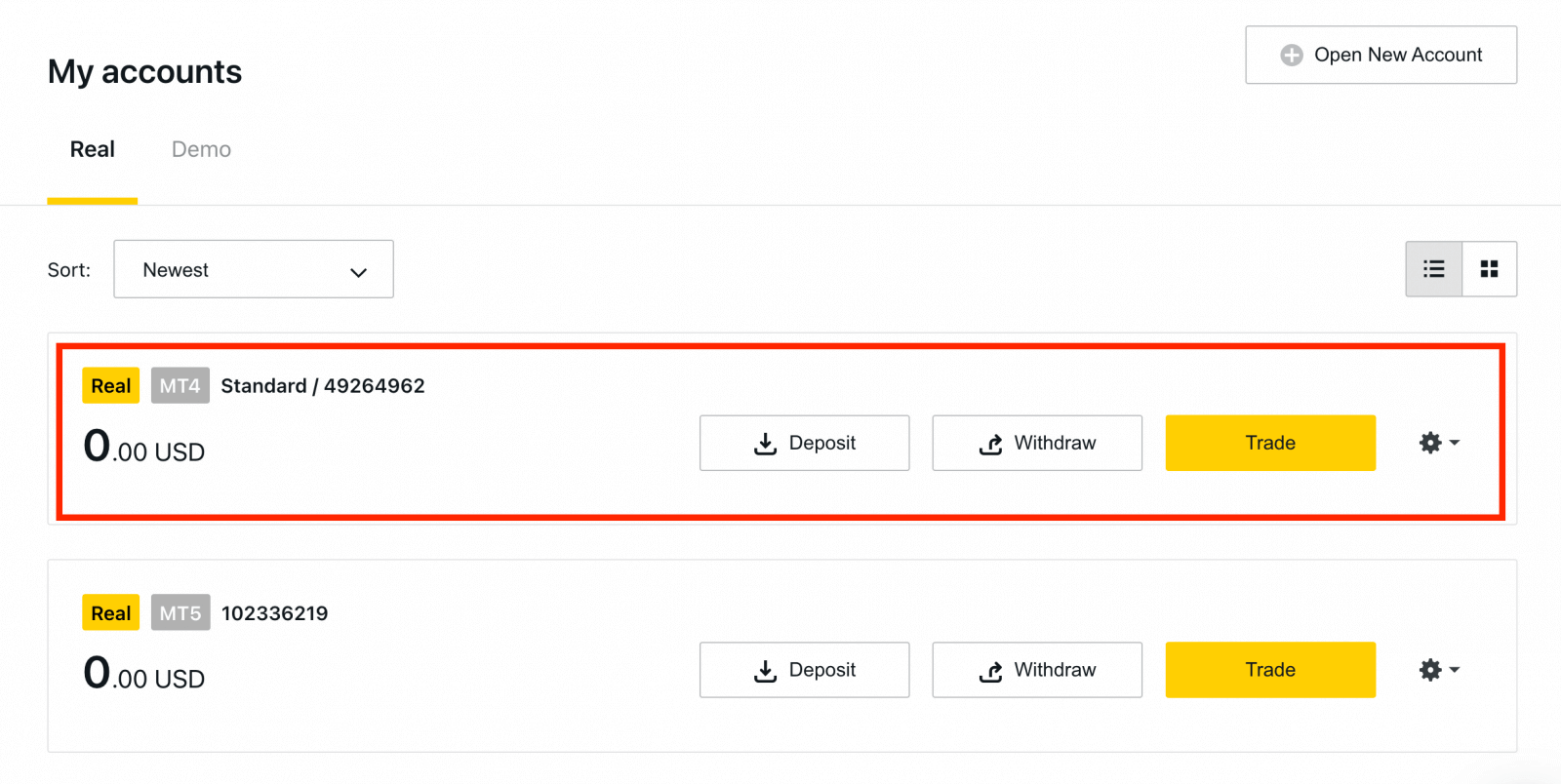
おめでとうございます。新しい取引口座が開設されました。Exness
への入金方法
デモアカウントの登録方法 [アプリ]
設定と登録
1. まず、 App StoreまたはGoogle Playから Exness Trader アプリをダウンロードします。2. Exness Trader をインストールして読み込みます。
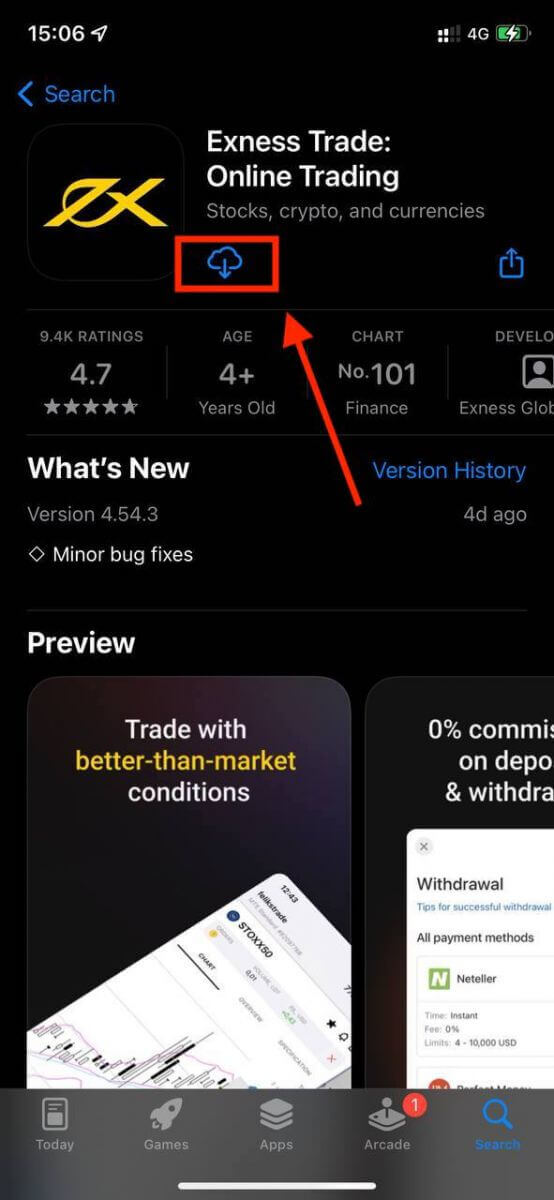
3.登録 をタップします。
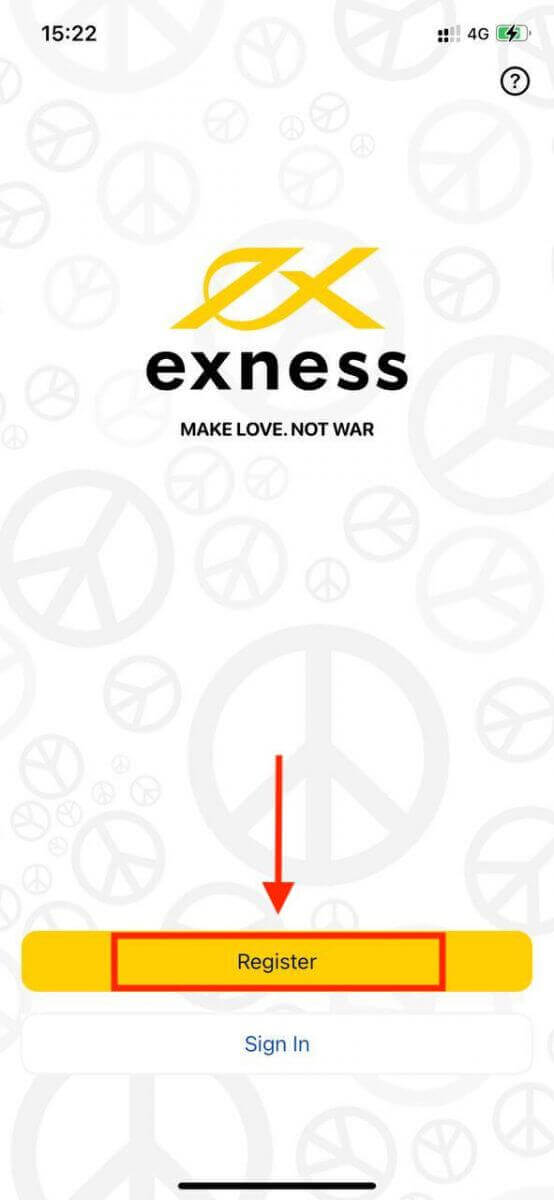
4.国/地域の変更をタップしてリストから居住国を選択し、続行 をタップします。
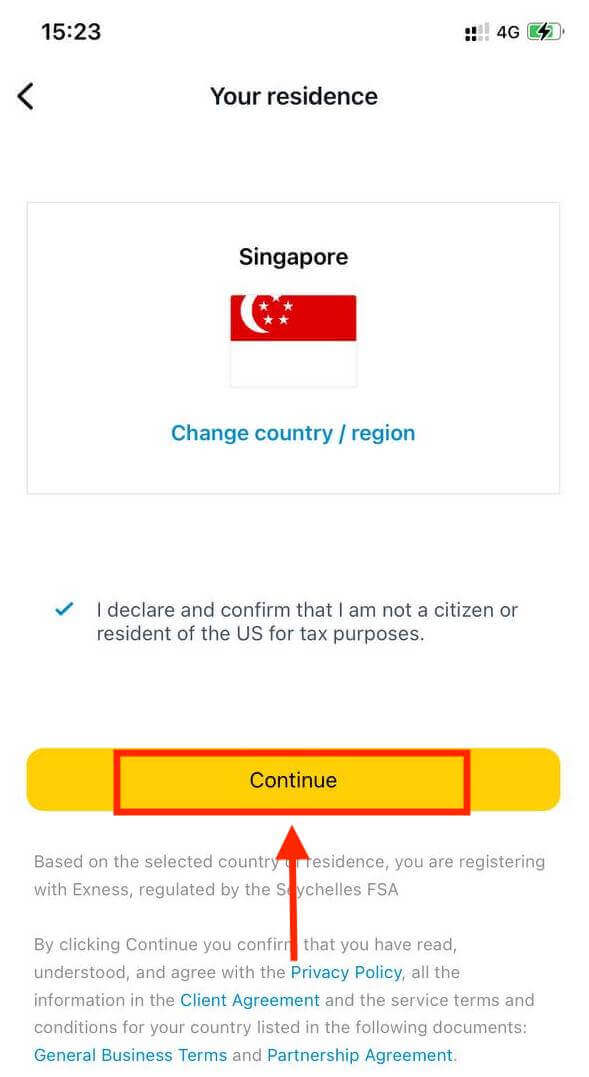
5. メールアドレスを入力し、続行 をタップします。
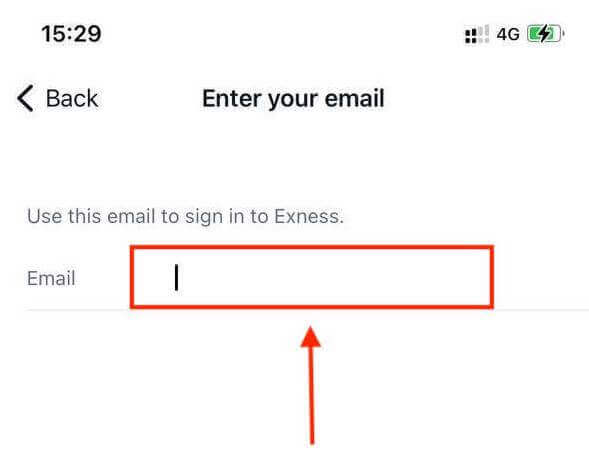
6. 要件を満たすパスワードを作成します。続行をタップします。
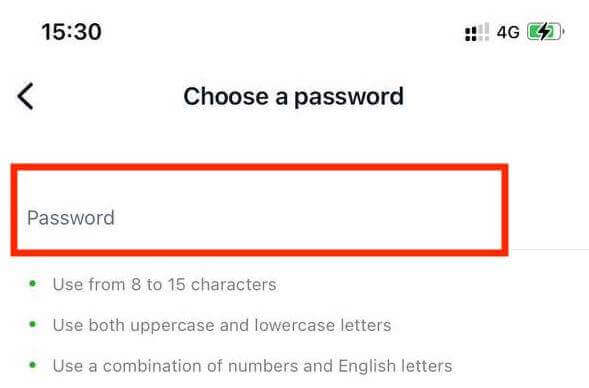
7. 電話番号を入力し、コードを送信 をタップします。
8. 電話番号に送信された 6 桁の確認コードを入力し、続行 をタップします。時間切れになった場合は、コードを再送信をタップできます。
9. 6 桁のパスコードを作成し、確認のために再入力します。これはオプションではなく、Exness Trader に入る前に完了する必要があります。 10. デバイスがサポートしている場合は許可
をタップして生体認証を設定できます。今はしないをタップしてこの手順をスキップすることもできます。 11. 入金画面が表示されますが、「戻る」をタップするとアプリのメインエリアに戻ることができます。
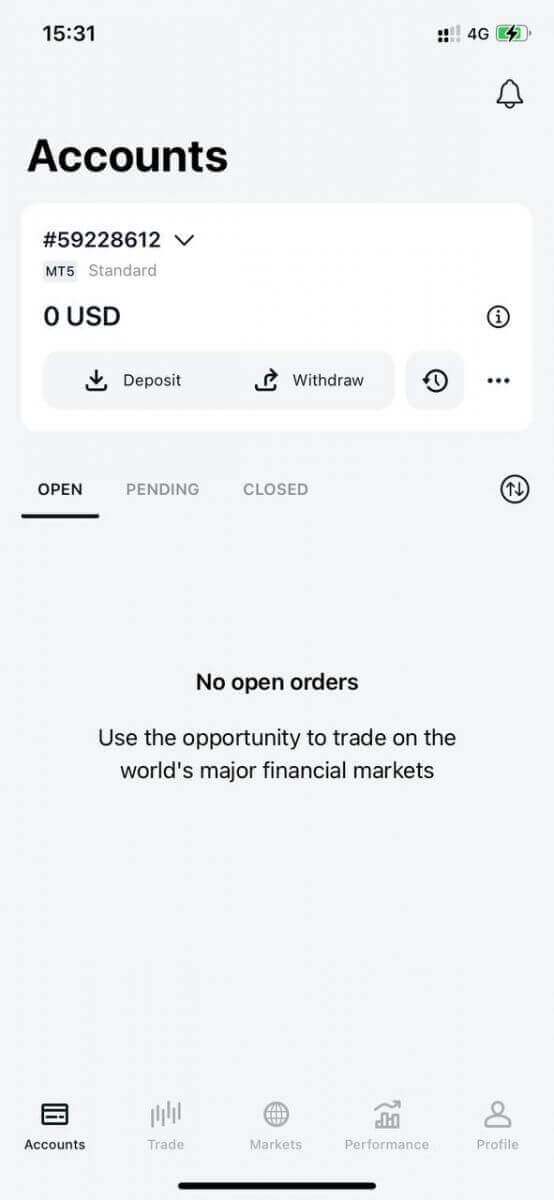
おめでとうございます。Exness Trader が設定され、使用できるようになりました。
登録すると、取引の練習用にデモ アカウント (10,000 米ドルの仮想資金付き) が作成されます。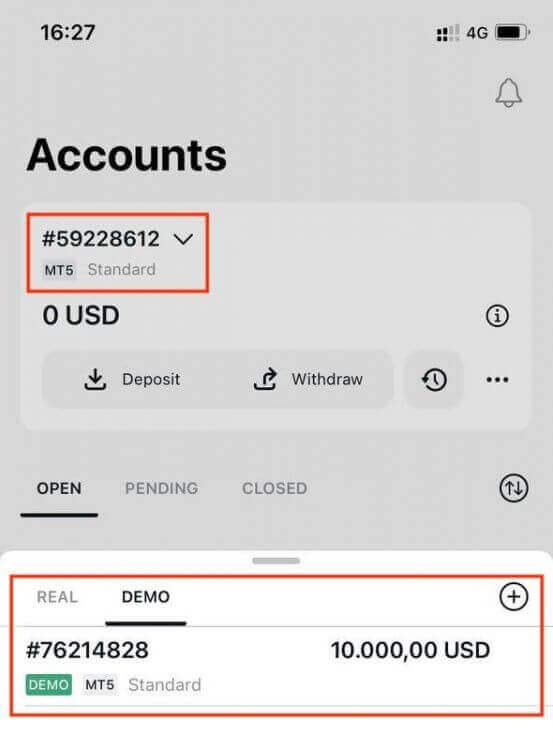
登録時にデモ アカウントとともに実際のアカウントも作成されます。
新しい取引口座を作成する方法
パーソナルエリアを登録したら、取引口座の作成はとても簡単です。Exness Trader アプリで口座を作成する方法を説明します。1. メイン画面の [口座] タブでドロップダウン メニューをタップします。
2. 右側のプラス記号をクリックし、 [新規リアル口座]または[新規デモ口座]を選択します。
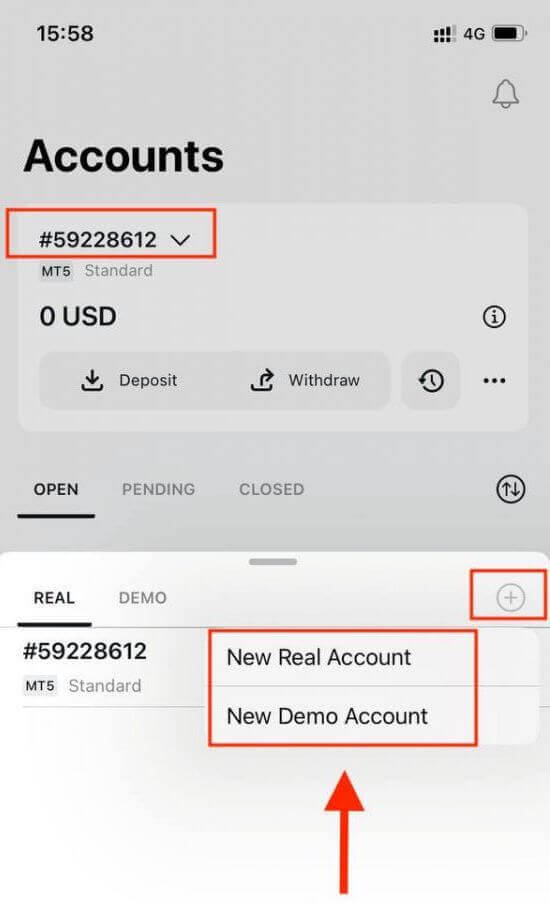
3. MetaTrader 5 および MetaTrader 4 フィールドで、希望する口座タイプを選択します。
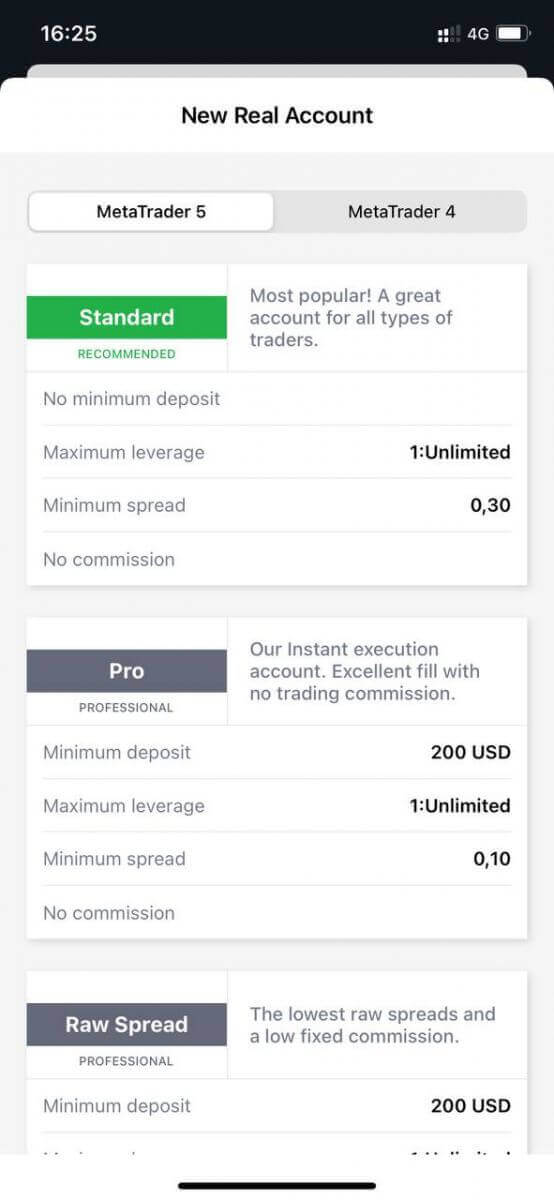
4.口座通貨、レバレッジを設定し、口座のニックネームを入力します。 [続行]をタップします。
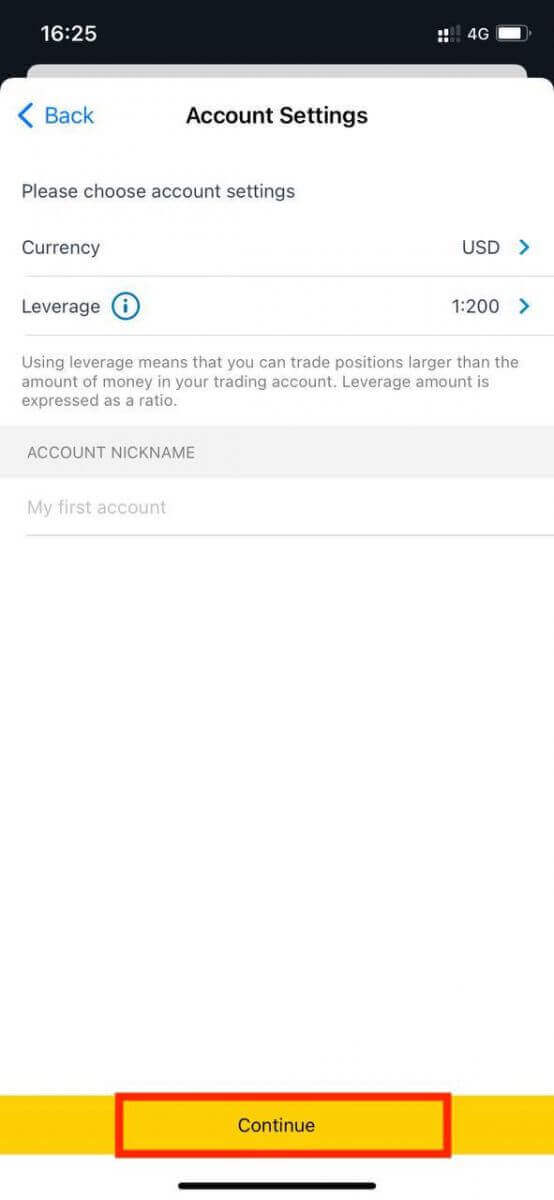
5. 表示された要件に従って取引パスワードを設定します。取引
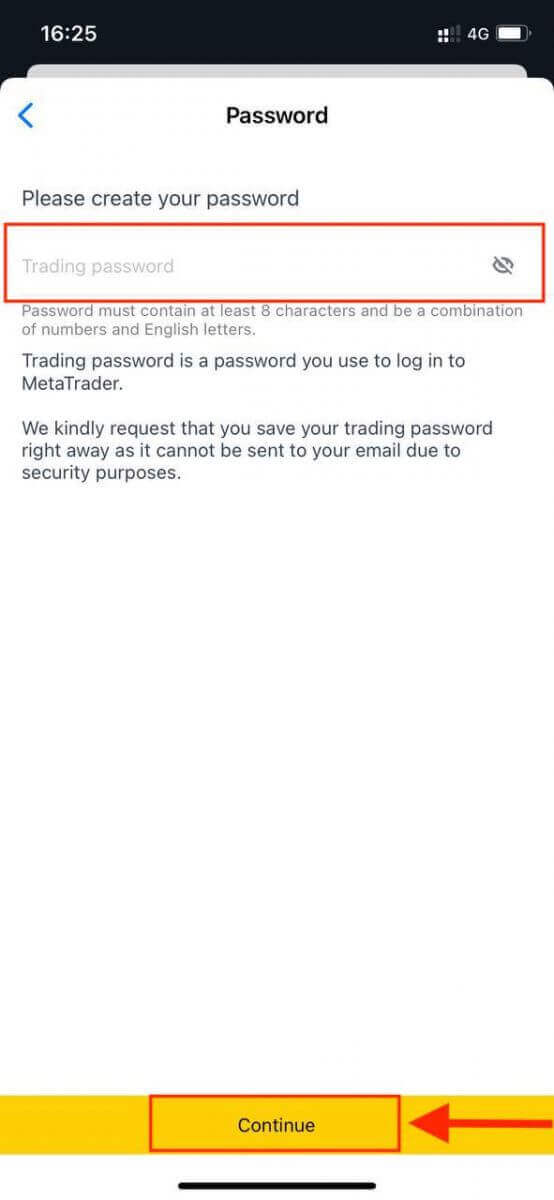
口座が正常に作成されました。 [入金]をタップして入金方法を選択し、 [取引] をタップします。
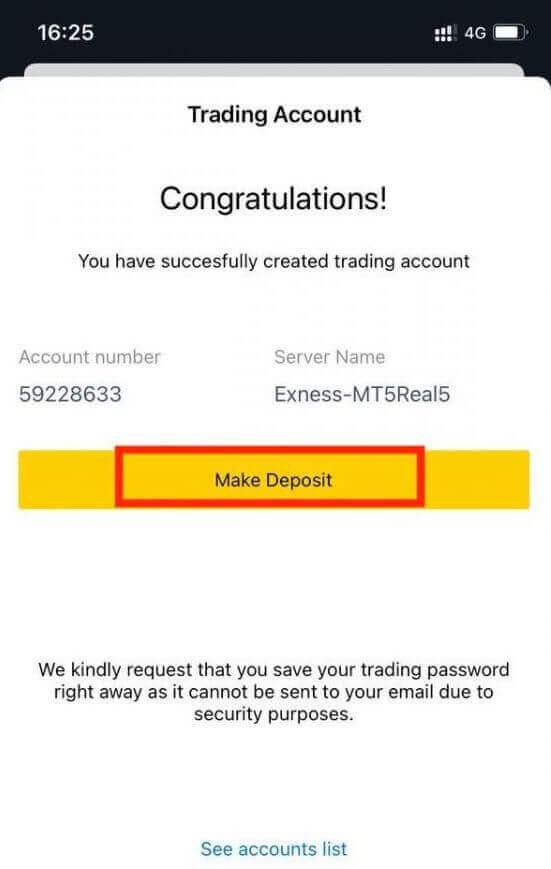
新しい取引口座が下に表示されます。
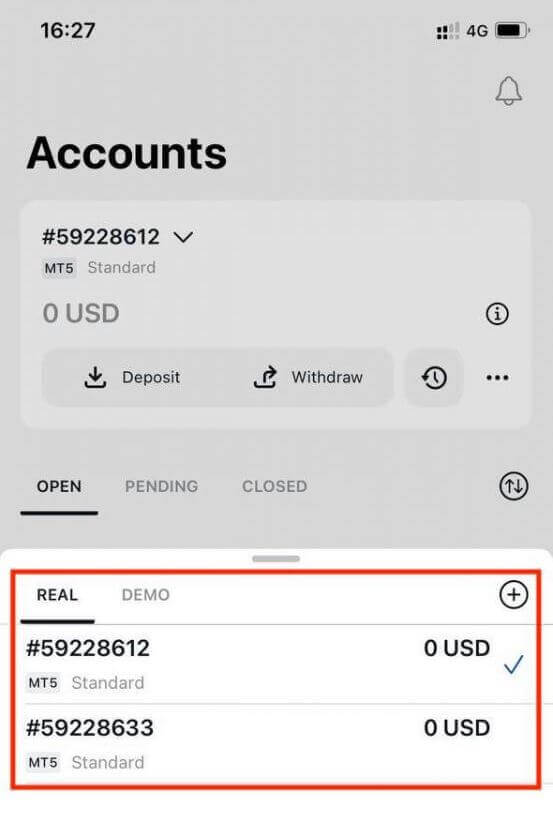
アカウントに設定されたアカウント通貨は、一度設定すると変更できませんのでご注意ください。アカウントのニックネームを変更する場合は、Web パーソナル エリアにログオンして変更できます。
リアルアカウントとデモアカウントの違いは何ですか?
主な違いは、リアル口座では実際の資金で取引するのに対し、デモ口座では実際の価値のない仮想のお金を使用して取引することです。
それ以外では、デモ口座の市場条件はリアル口座とまったく同じであるため、戦略を練習するのに最適です。さらに、デモ口座はスタンダードセント以外のすべての口座タイプで利用できます。
デモ アカウントを自分で試してみたい場合は、サインアップしてすぐに練習用の仮想マネー (10,000 米ドル) を入手してください。
ExnessでFX取引を始める方法
MT4で新規注文を出す方法
チャート上で右クリックし、「取引」→「新規注文」を選択します。または、MT4で注文したい
通貨をダブルクリックします。注文ウィンドウが表示されます。
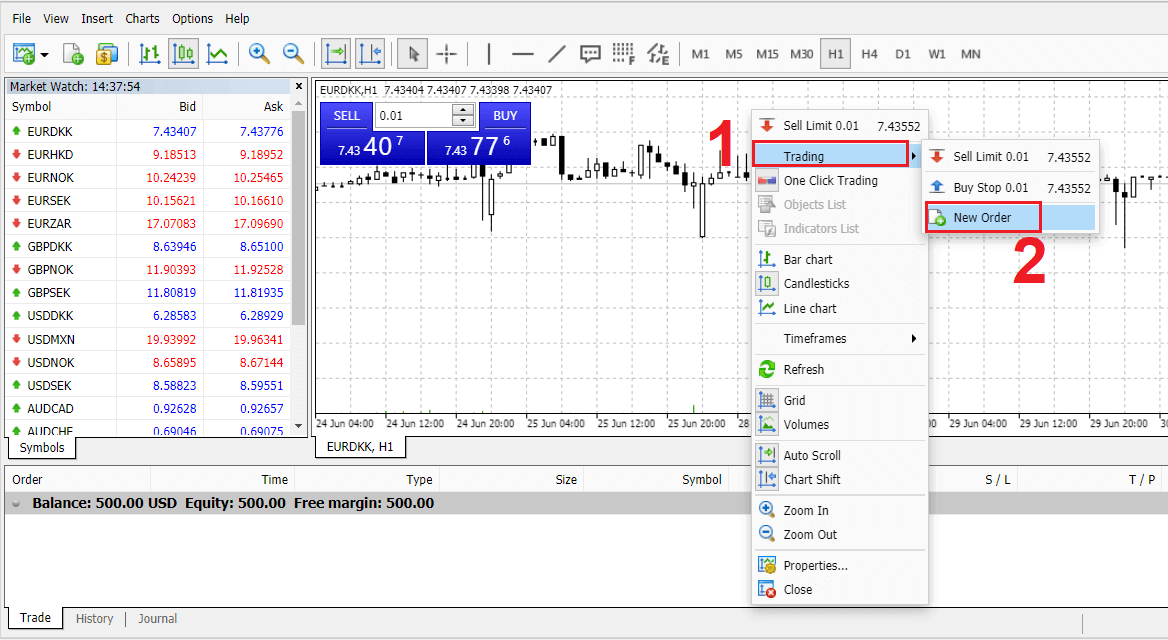
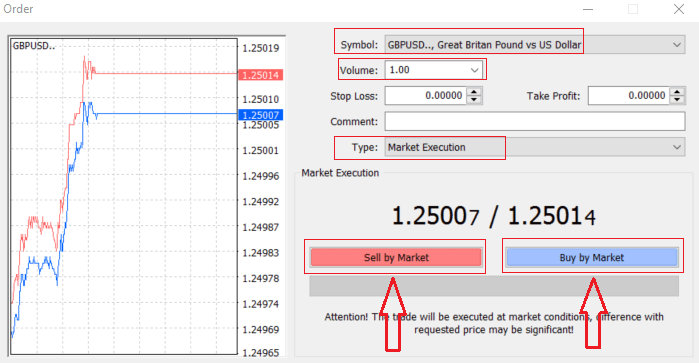
シンボル: 取引したい通貨シンボルがシンボルボックスに表示されていることを確認します。
ボリューム: 契約のサイズを決定する必要があります。矢印をクリックしてドロップダウンボックスのリストオプションからボリュームを選択するか、ボリュームボックスを左クリックして必要な値を入力します。
契約サイズは、利益または損失に直接影響することを忘れないでください。
コメント: このセクションは必須ではありませんが、コメントを追加して取引を識別するために使用できます。
タイプ: デフォルトでは市場実行に設定されています。
- マーケット執行は、現在の市場価格で注文を執行するモデルです。
- 保留注文は、取引を開始する予定の将来の価格を設定するために使用されます。
最後に、どの注文タイプを開くかを決める必要があります。売り注文と買い注文を選択できます。成行
売りはビッド価格で開き、アスク価格で閉じられます。この注文タイプでは、価格が下がれば取引で利益が出る可能性があります。成行
買い はアスク価格で開き、ビッド価格で閉じられます。この注文タイプでは、価格が上がったら取引で利益が出る可能性があります。
買いまたは売りのいずれかをクリックすると、注文は即座に処理され、取引ターミナルで注文を確認できます。

MT4で保留注文を出す方法
保留中の注文の数
現在の市場価格で取引が行われる即時実行注文とは異なり、保留注文では、価格が選択した関連レベルに達したときに開かれる注文を設定できます。保留注文には 4 つのタイプがありますが、主に次の 2 つのタイプに分類できます。
- 特定の市場レベルを突破することを期待する注文
- 一定の市場水準からの回復を期待する注文
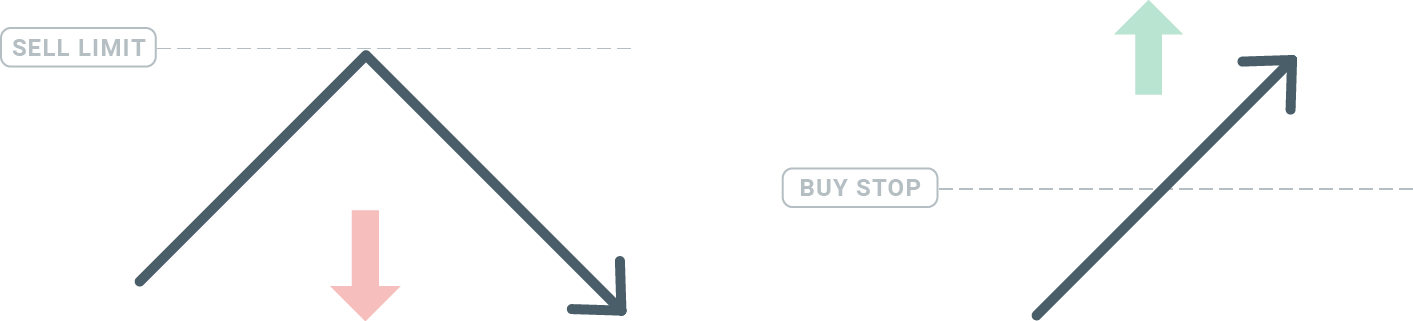
買いストップ
買いストップ注文では、現在の市場価格よりも高い買い注文を設定できます。つまり、現在の市場価格が 20 ドルで、買いストップが 22 ドルの場合、市場がその価格に達すると、買いまたはロング ポジションが開かれます。
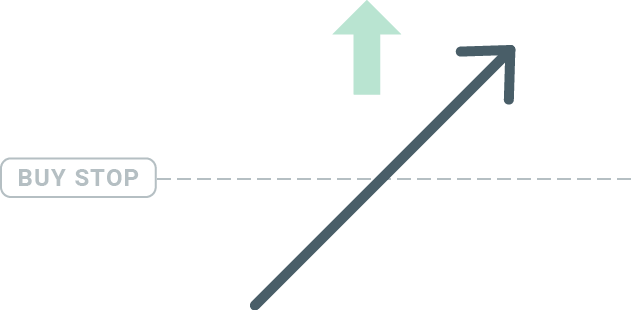
売りストップ
売りストップ注文では、現在の市場価格よりも低い売り注文を設定できます。つまり、現在の市場価格が 20 ドルで、売りストップ価格が 18 ドルの場合、市場がその価格に達すると、売りまたは「ショート」ポジションが開かれます。
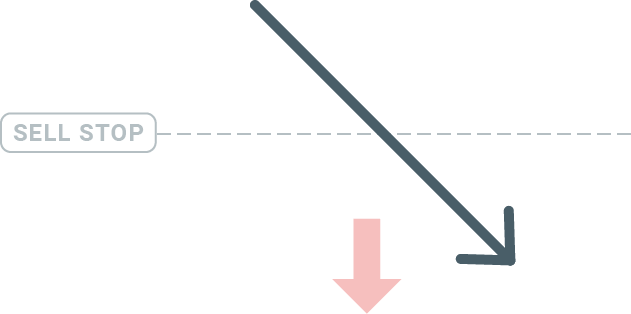
買いリミット
買いストップの反対に、買いリミット注文では、現在の市場価格よりも低い買い注文を設定できます。つまり、現在の市場価格が 20 ドルで、買いリミット価格が 18 ドルの場合、市場が 18 ドルの価格レベルに達すると、買いポジションが開かれます。
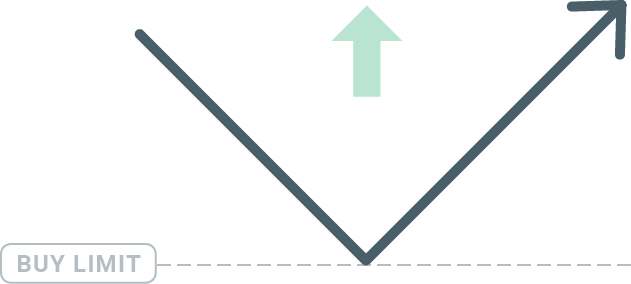
売りリミット
最後に、売りリミット注文では、現在の市場価格よりも高い売り注文を設定できます。したがって、現在の市場価格が 20 ドルで、設定された売り制限価格が 22 ドルの場合、市場が 22 ドルの価格レベルに達すると、この市場で売りポジションが開かれます。
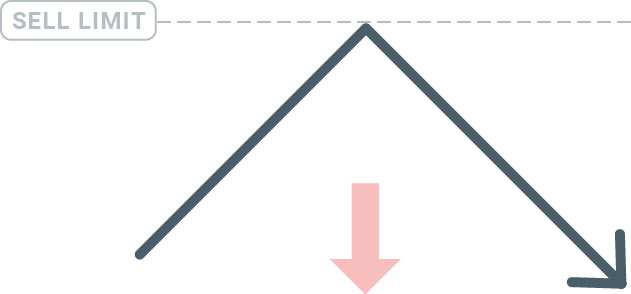
保留中の注文を開く
マーケットウォッチモジュールで市場名をダブルクリックするだけで、新しい保留注文を開くことができます。そうすると、新しい注文ウィンドウが開き、注文タイプを保留注文に変更できるようになります。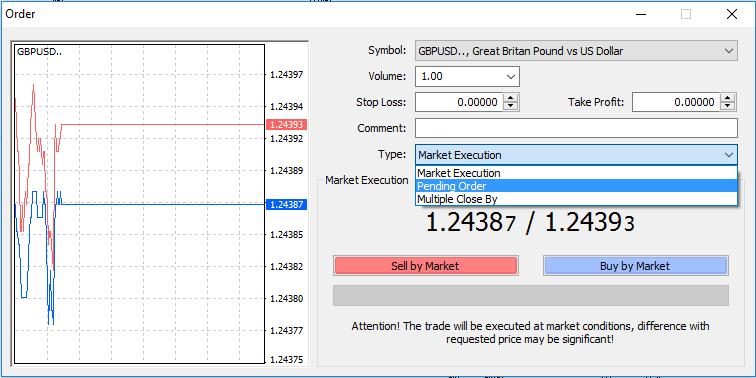
次に、保留注文がアクティブになる市場レベルを選択します。また、ボリュームに基づいてポジションのサイズを選択する必要があります。
必要に応じて、有効期限(「有効期限」)を設定できます。これらすべてのパラメータを設定したら、ロングまたはショート、ストップまたはリミットのどちらを希望するかに応じて、望ましい注文タイプを選択し、「注文」ボタンを選択します。ご覧のとおり、保留注文は MT4 の非常に強力な機能 です
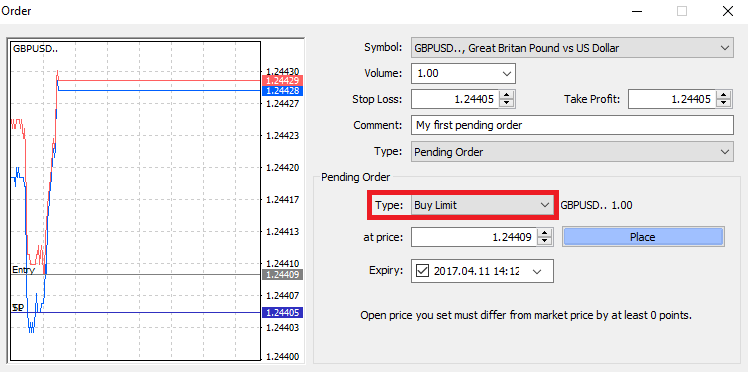
。エントリーポイントのために市場を常に監視できない場合や、商品の価格が急速に変化してチャンスを逃したくない場合に最も役立ちます。
MT4で注文をクローズする方法
オープンポジションをクローズするには、ターミナルウィンドウの取引タブで「x」をクリックします。
または、チャート上のライン注文を右クリックして「クローズ」を選択します。
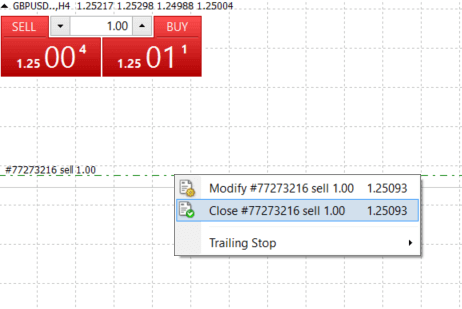
ポジションの一部だけをクローズしたい場合は、オープン注文を右クリックして「変更」を選択します。次に、タイプフィールドで即時実行を選択し、ポジションのどの部分をクローズするかを選択します。
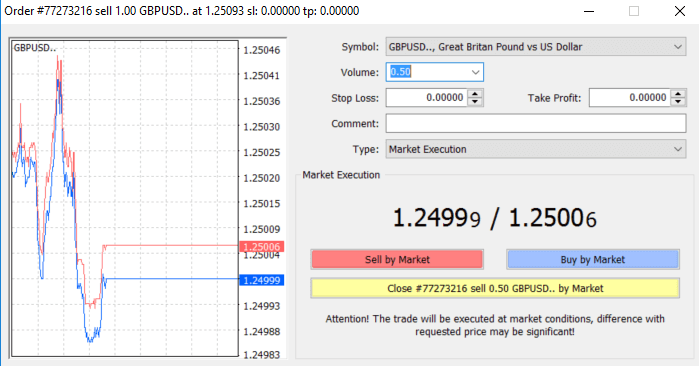
ご覧のとおり、MT4 での取引の開始と終了は非常に直感的で、文字通り 1 回のクリックで完了します。
MT4 でストップロス、テイクプロフィット、トレーリングストップを使用する
金融市場で長期的に成功を収めるための鍵の 1 つは、慎重なリスク管理です。そのため、ストップロスとテイクプロフィットは取引の不可欠な部分である必要があります。では、リスクを制限し、取引の可能性を最大限に高める方法を確実に理解できるように、MT4 プラットフォームでこれらを使用する方法を見てみましょう。
ストップロスとテイクプロフィットの設定
ストップロスまたはテイクプロフィットをトレードに追加する最初の最も簡単な方法は、新規注文を出すときにすぐに追加することです。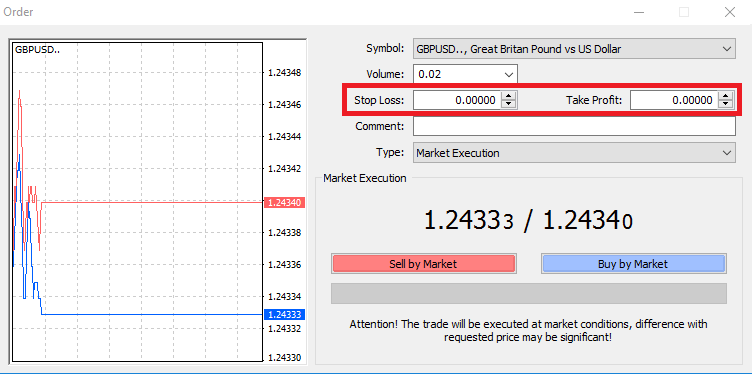
これを行うには、ストップロスまたはテイクプロフィットのフィールドに特定の価格レベルを入力するだけです。ストップロスは、市場がポジションに反して動いたときに自動的に実行され(そのため、ストップロスと呼ばれます)、テイクプロフィットレベルは、価格が指定した利益目標に達したときに自動的に実行されることに注意してください。つまり、ストップロスレベルを現在の市場価格より低く設定し、テイクプロフィットレベルを現在の市場価格より高く設定できます。
ストップロス(SL)またはテイクプロフィット(TP)は常にオープンポジションまたは保留中の注文に関連付けられていることを覚えておくことが重要です。トレードが開始され、市場を監視している場合は、どちらも調整できます。これは市場ポジションに対する保護注文ですが、もちろん新しいポジションを開くために必要というわけではありません。いつでも後で追加できますが、常にポジションを保護することを強くお勧めします*。
ストップロスとテイクプロフィットレベルの追加
すでに開いているポジションに SL/TP レベルを追加する最も簡単な方法は、チャート上のトレード ラインを使用することです。これを行うには、トレード ラインを特定のレベルまで上下にドラッグ アンド ドロップするだけです。SL 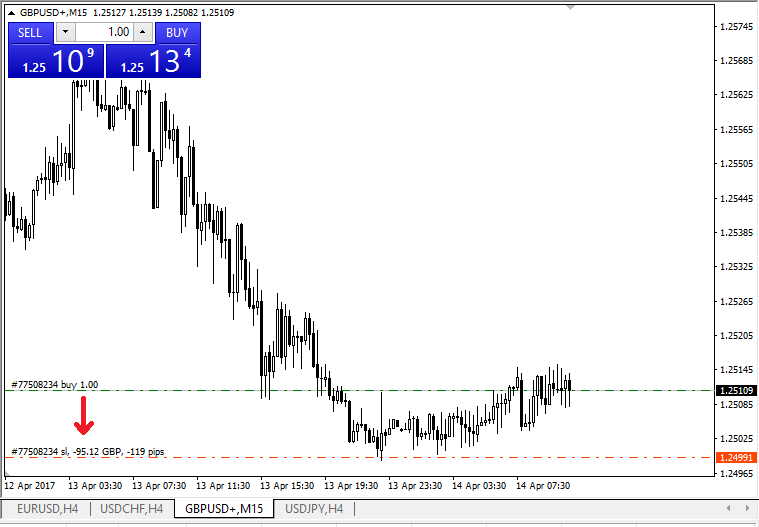
/TP レベルを入力すると、SL/TP ラインがチャートに表示されます。この方法で、SL/TP レベルを簡単かつ迅速に変更することもできます。
これは、下部の [ターミナル] モジュールからも実行できます。SL/TP レベルを追加または変更するには、開いているポジションまたは保留中の注文を右クリックし、[注文の変更または削除] を選択します。
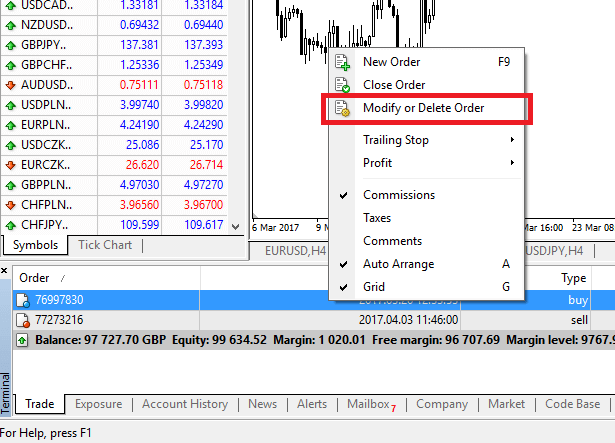
注文変更ウィンドウが表示され、正確な市場レベルで、または現在の市場価格からのポイント範囲を定義して、SL/TP を入力/変更できます。
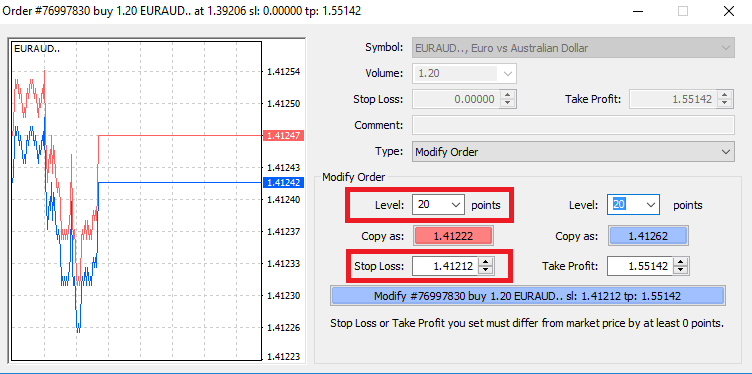
トレーリングストップ
ストップロスは、市場があなたのポジションに不利に動いたときに損失を減らすことを目的としていますが、利益を確定させるのにも役立ちます。最初は少し直感に反するように聞こえるかもしれませんが、実際には非常に簡単に理解して習得できます。
ロングポジションを開き、市場が正しい方向に動いて、現時点で取引が利益を生んでいるとします。オープン価格より低いレベルに設定されていた元のストップロスを、オープン価格に移動 (損益分岐点に達する) するか、オープン価格より上に移動 (利益が保証される) することができます。
このプロセスを自動化するには、トレーリングストップを使用できます。これは、特に価格の変化が急速な場合や、市場を常に監視できない場合に、リスク管理に非常に役立つツールです。
ポジションが利益を生むようになるとすぐに、トレーリングストップは価格に自動的に追従し、以前に設定した距離を維持します。
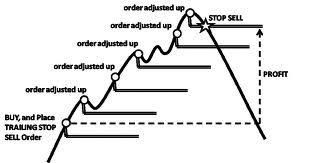
ただし、上記の例に従う場合、利益が保証される前に、トレーリングストップがオープン価格を上回るほどの利益を上げている必要があることに注意してください。
トレーリング ストップ (TS) はオープン ポジションに添付されますが、MT4 でトレーリング ストップを
設定している場合、正常に実行するにはプラットフォームを開いている必要があることに注意してください。トレーリング ストップを設定するには、[ターミナル] ウィンドウでオープン ポジションを右クリックし、[トレーリング ストップ] メニューで TP レベルと現在の価格の間の距離の希望するピップ値を指定します。
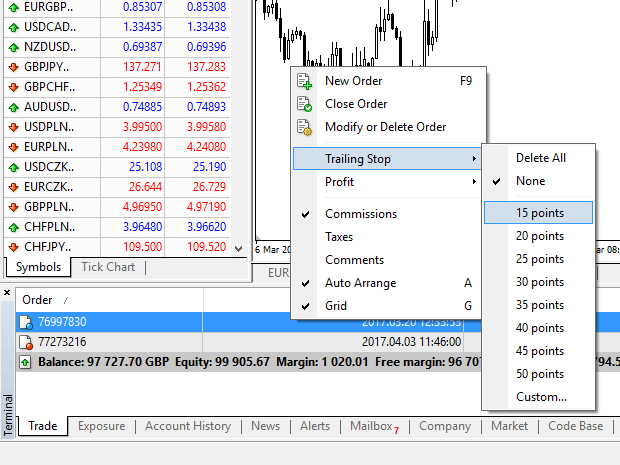
これでトレーリング ストップがアクティブになります。つまり、価格が利益のある市場側に変化した場合、TS はストップ ロス レベルが価格に自動的に追従するようにします。
トレーリング ストップは、[トレーリング ストップ] メニューで [なし] に設定することで簡単に無効にできます。すべてのオープン ポジションでトレーリング ストップをすばやく無効にする場合は、[すべて削除] を選択します。
ご覧のとおり、MT4 では、わずか数分でポジションを保護するためのさまざまな方法を提供しています。
*ストップ ロス注文は、リスクを管理し、潜在的な損失を許容レベルに抑えるための最良の方法の 1 つですが、100% のセキュリティを提供するものではありません。
ストップロスは無料で使用でき、不利な市場の動きからアカウントを保護しますが、常にポジションを保証するものではないことに注意してください。市場が突然不安定になり、ストップレベルを超えてギャップが発生した場合(中間のレベルで取引せずに、ある価格から次の価格にジャンプした場合)、要求されたよりも悪いレベルでポジションがクローズされる可能性があります。これは価格スリッページと呼ばれます。
スリッページのリスクがなく、市場が不利な方向に動いた場合でも、リクエストしたストップロス レベルでポジションが決済されることを保証する保証ストップロスは、基本アカウントで無料でご利用いただけます。
よくある質問(FAQ)
通貨ペア、クロスペア、ベース通貨、およびクォート通貨
通貨ペアは、外国為替市場で取引するために 2 か国の通貨を組み合わせたものと定義できます。通貨ペアの例としては、EURUSD、GBPJPY、NZDCAD などがあります。USD を含まない通貨ペアはクロスペアと呼ばれます。
通貨ペアの最初の通貨は「ベース通貨」と呼ばれ、2 番目の通貨は「クォート通貨」と呼ばれます。
利益と損失
利益または損失は、注文の終値と始値の差として計算されます。利益/損失 = 終値と始値の差(ピップで計算)x ピップ値
買い注文は価格が上昇すると利益が出ますが、売り注文は価格が下落すると利益が出ます。
買い注文は価格が下落すると損失が出ますが、売り注文は価格が上昇すると損失が出ます。
入札価格と売り価格
ビッド価格とは、ブローカーがクライアントから通貨ペアの最初の名前 (ベース) を購入する意思がある価格です。その後、クライアントが通貨ペアの最初の名前 (ベース) を売却する価格になります。アスク価格とは、ブローカーがクライアントに通貨ペアの最初の名前 (ベース) を売却する意思がある価格です。その後、クライアントが通貨ペアの最初の名前 (ベース) を購入する価格になります。
買い注文はアスク価格で開始され、ビッド価格で終了します。売り注文
はビッド価格で開始され、アスク価格で終了します。
広める
スプレッドとは、特定の取引商品のビッド価格とアスク価格の差であり、マーケット メーカー ブローカーの主な収益源でもあります。スプレッドの値はピップ単位で設定されます。Exnessは、アカウントで動的スプレッドと安定スプレッドの両方を提供しています。
ロットと契約サイズ
ロットは、取引の標準単位サイズです。通常、1 標準ロットは、基本通貨の 100,000 単位に相当します。契約サイズは固定値で、1 ロットの基本通貨の量を示します。ほとんどの外国為替商品では、100,000 に固定されています。
ピップ、ポイント、ピップサイズ、ピップ値
ポイントは小数点第 5 位の値で、ピップは小数点第 4 位の値です。派生的に、1 ピップ = 10 ポイントです。
たとえば、価格が 1.11115 から 1.11135 に変化した場合、価格の変化は 2 ピップ、つまり 20 ポイントです。
ピップ サイズは、銘柄の価格におけるピップの位置を示す固定数です。
たとえば、価格が 1.11115 のように見える EURUSD などのほとんどの通貨ペアでは、ピップは小数点第 4 位にあるため、ピップ サイズは 0.0001 です。
ピップ値とは、価格が 1 ピップ動いた場合に人が得るまたは失う金額です。次の式で計算されます:
ピップ値 = ロット数 x 契約サイズ x ピップ サイズ。
トレーダーの計算機を使用して、これらすべての値を計算できます。
レバレッジとマージン
レバレッジは、自己資本と借入金の比率です。これは、取引される商品のマージンに直接影響します。Exness は、MT4 と MT5 の両方のアカウントで、ほとんどの取引商品に対して最大 1:無制限のレバレッジを提供しています。マージンとは、注文をオープンにしておくためにブローカーが差し押さえる口座通貨の資金の額です。
レバレッジが高くなるほど、マージンが少なくなります。
残高、エクイティ、余剰証拠金
残高とは、口座で完了したすべての取引と入出金操作の合計財務結果です。これは、注文を開く前、またはすべてのオープン注文をクローズした後の資金の額です。注文がオープンしている間は、口座の残高は変わりません。
注文を開くと、残高と注文の損益が組み合わさってエクイティになります。
エクイティ = 残高 +/- 損益
すでにご存知のとおり、注文を開くと、資金の一部がマージンとして保持されます。残りの資金はフリーマージンと呼ばれます。
エクイティ = マージン + フリーマージン
マージンレベル、マージンコール、ストップアウト
マージン レベルは、% で示されるエクイティとマージンとの比率です。マージン レベル = (エクイティ / マージン) x 100%
マージン コールは、ストップ アウトを回避するためにいくつかのポジションを入金またはクローズする必要があることを示す、取引端末で送信される通知です。この通知は、マージン レベルがブローカーによって特定のアカウントに設定されたマージン コール レベルに達すると送信されます。
ストップ アウトは、マージン レベルがブローカーによってアカウントに設定されたストップ アウト レベルに達すると、ポジションが自動的にクローズされることです
。取引履歴にアクセスするには複数の方法があります。それらを見てみましょう。
取引履歴を確認する方法
1. パーソナルエリア (PA) から:パーソナルエリアで取引履歴全体を確認することができます。アクセスするには、次の手順に従います。
. [モニタリング] タブに移動します。c
. 希望するアカウントを選択し、[すべての取引] をクリックして取引履歴を表示します。
2. 取引端末から:
. MetaTrader モバイル アプリケーションを使用している場合は、[ジャーナル] タブをクリックして、モバイル デバイスで実行された取引の履歴を確認できます。
3. 月次/日次明細書から: Exness は、毎日と毎月 (購読解除しない限り) アカウント明細書をお客様のメールに送信します。これらの明細書には、お客様のアカウントの取引履歴が含まれています。
4. サポートに連絡する:メールまたはチャットでサポート チームに連絡し、アカウント番号とシークレット ワードを使用して、実際のアカウントのアカウント履歴明細書をリクエストできます。
結論: トレードの旅に乗り出すには、Exnessのデモアカウントで練習しましょう。
Exness のデモ アカウントから始めることは、金銭的なリスクを負うことなく、外国為替取引の経験と自信を得るための優れた方法です。このガイドに従うことで、簡単にデモ アカウントに登録し、シミュレーション環境で取引戦略の練習を始めることができます。この機会を利用してスキルを磨き、実際の取引に備え、Exness の包括的な取引ツールと機能を最大限に活用してください。デモ アカウントを試して、将来の成功に向けて準備を整え、今日から取引の旅を始めましょう。